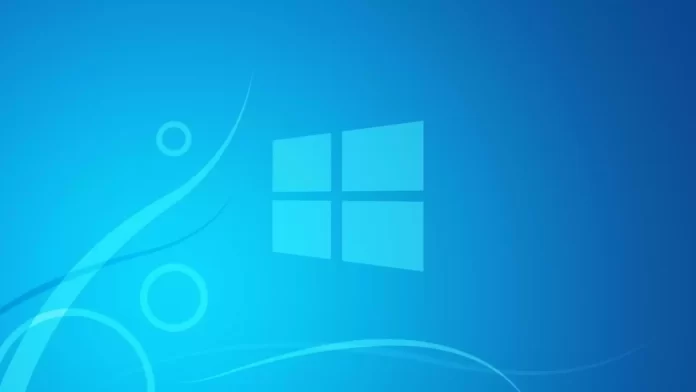Последнее обновление 20.10.2023 — Алёна Кузнецова
- Чтобы нормализовать звук в Windows 10, откройте «Настройки» > «Система» > «Звук» > «Панель управления звуком» > «Воспроизведение», выберите динамик, нажмите «Свойства», откройте вкладку «Улучшения», установите флажок «Эквалификация громкости», нажмите «Применить» и «ОК». »
ОБНОВЛЕНО 19.10.2023: В Windows 10 необходимость постоянно регулировать громкость динамиков во время просмотра видео или потоковой передачи музыки может быстро надоесть. Если вы когда-либо пробовали транслировать шоу онлайн от поставщиков контента, вы, вероятно, замечали, что реклама воспроизводится громче, чем шоу. То же самое относится и к музыкальным коллекциям (в зависимости от того, как вы получили эти песни), поскольку некоторые треки могут воспроизводиться на разных уровнях громкости.
Если вы имеете дело с разными уровнями звука для контента, вы можете быстро нормализовать звук в Windows 10, чтобы обеспечить одинаковый уровень громкости звука в приложениях и веб-браузерах при просмотре онлайн-шоу или прослушивании музыки.
В этом руководстве я научу вас, как включить «Выравнивание громкости» для нормализации выходного звука в Windows 10.
Нормализация громкости звука с помощью эквалайзера громкости
Чтобы изменить настройки звука для нормализации громкости в Windows 10, выполните следующие действия:
Откройте «Настройки» в Windows 10.
Нажмите «Система».
Нажмите «Звук».
В разделе «Связанные настройки» выберите «Панель управления звуком».
Нажмите на вкладку «Воспроизведение».
Выберите динамик, который в данный момент установлен по умолчанию (зеленая галочка).
Нажмите кнопку «Свойства» в правом нижнем углу.
Нажмите на вкладку «Улучшения».
Проверьте опцию «Выравнивание громкости».
Нажмите кнопку «Применить».
Нажмите кнопку ОК.
Выполнив эти шаги, вы сможете смотреть шоу онлайн или слушать музыку на постоянном уровне громкости. Кроме того, вы также можете использовать опцию «Эквалификация громкости» в Windows 10, чтобы увеличить громкость звука, даже если вы используете максимальную громкость, но все равно слышите слишком тихо. Как вы, наверное, заметили, эта опция «уменьшает воспринимаемую разницу в громкости», благодаря чему становится легче слышать тихие и громкие звуки.
Обычно большинство мультимедийных приложений включают функцию «выравнивания громкости» или «нормализации громкости». Однако в Windows 10, как и в более старых версиях, есть возможность нормализовать громкость для всей системы.
Хотя эта функция доступна на большинстве устройств, не каждый звуковой драйвер поддерживает параметры улучшения.